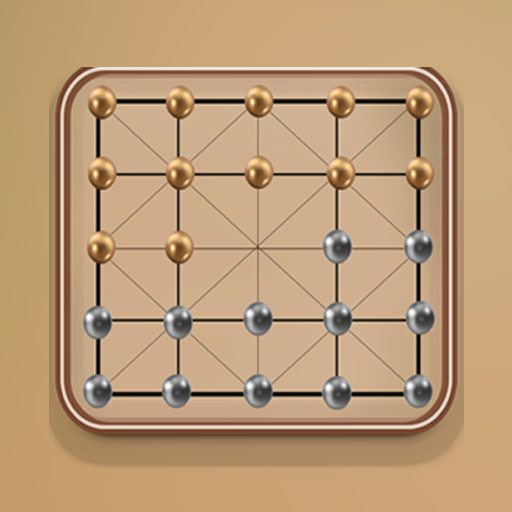Sony DualSense, yenilikçi özellikleri, konforlu kavrama ve ergonomik tasarımı nedeniyle en iyi PS5 denetleyicisi olarak öne çıkıyor ve PlayStation 5'teki oyun deneyiminizi geliştiriyor. DualSense'i en iyi oyun PC'lerine bağlamak, DualShock 4 ile zorlu görünebilirken, DualSense daha iyi PC uyumluluğu sunar ve en iyi PC denetleyicileri arasında konumlandırır. Aşağıda, DualSense'inizi bir PC'ye bağlamak için basit bir kılavuz bulacaksınız.

PS5 denetleyicisini PC ile eşleştirmek için gereken öğeler
DualSense denetleyicinizi PC'nize başarıyla bağlamak için:
- Veriye hazır bir USB-C kablosu
- PC'niz için bir Bluetooth adaptörü (Bluetooth yerleşik yoksa)
Doğru ekipmana sahip değilseniz, ikili bağlantınızı bağlamak biraz zor olabilir. DualSense, ayrı olarak satın alındığında bir USB kablosu içermez ve tüm PC'ler Bluetooth ile donatılmış değildir. Veri aktarımını destekleyen bir USB-C kablosuna ihtiyacınız olacak-bazı daha ucuz kabloların yalnızca güç sağladığı not. PC'nizde USB-C bağlantı noktası veya geleneksel USB bağlantı noktaları için bir USB-C-To-A kablosu varsa USB-C-C kablosu kullanabilirsiniz.
PC'nizde Bluetooth yoksa, eklemek basittir. Bir PCIE yuvasına uyanlardan sadece bir USB bağlantı noktasına takılanlara kadar çeşitli Bluetooth adaptörleri mevcuttur.

En İyi Seçimimiz
Yaratıcı BT-W5 Bluetooth Verici
PS5 denetleyicisini USB üzerinden PC ile nasıl eşleştirir

- Seçtiğiniz USB kablunuzu PC'nizdeki açık bir bağlantı noktasına takın.
- Kablonun diğer ucunu DualSense denetleyicinizdeki USB-C bağlantı noktasına bağlayın.
- Windows PC'nizin DualSense denetleyicisini gamepad olarak tanımasını bekleyin.
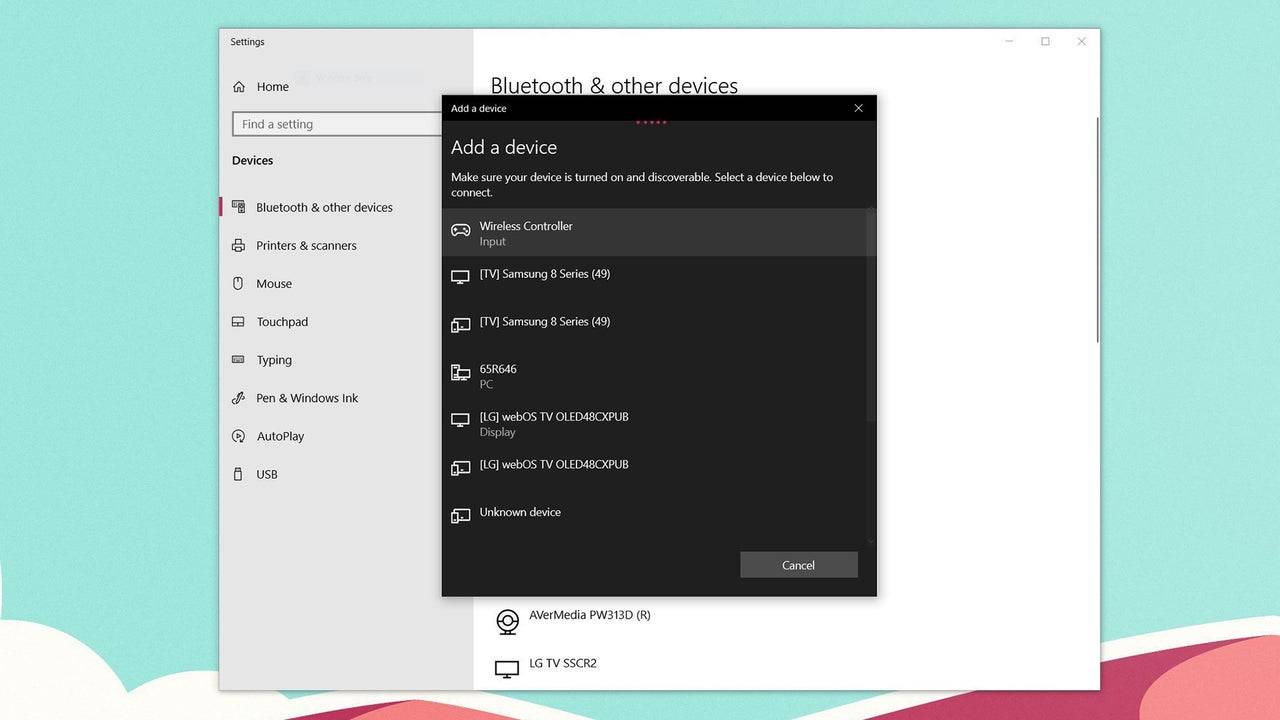
Bluetooth üzerinden PS5 DualSense Denetleyicisi PC ile nasıl eşleştirilir
- Windows tuşuna basarak, “Bluetooth” yazarak ve menüden Bluetooth ve diğer cihazları seçerek bilgisayarınızın Bluetooth ayarlarına erişin.
- Bluetooth veya başka bir cihaz ekle'yi seçin.
- Açılır pencerede Bluetooth'u seçin.
- DualSense denetleyicinizde (bağlantısı kesildiğinden ve kapatıldığından emin olun), PS düğmesini ve Dokunmatik Padin altındaki ışık çubuğu yanıp sönmeye başlayana kadar aynı anda Oluştur düğmesini (D-Pad'in yanında bulunur) basılı tutun.
- PC'nizde, mevcut Bluetooth cihazlar listesinden DualSense denetleyicinizi seçin.